Erreur Winscomrssrv.dll : comment résoudre ce problème de démarrage
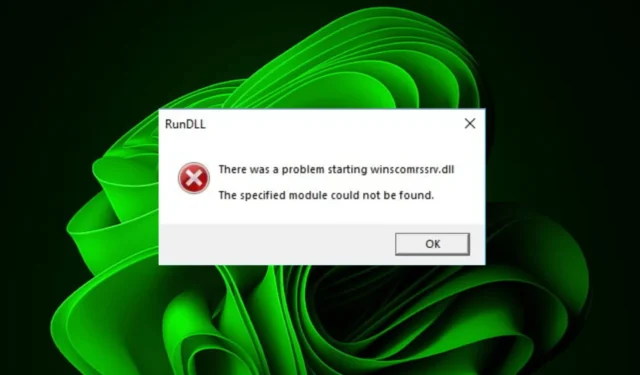
Les programmes de démarrage sont essentiels sur votre PC car ils vous font gagner du temps pour ouvrir des applications individuelles chaque fois que vous souhaitez démarrer. Cependant, Winscomrssrv.dll semble apparaître au démarrage.
Bien que la plupart des fichiers DLL soient légitimes et probablement manquants ou corrompus, certains peuvent se déguiser mais sont en fait des logiciels malveillants. Examinons cette erreur de démarrage et trouvons des moyens de résoudre ce problème.
Qu’est-ce que l’erreur Winscomrssrv.dll ?
Les fichiers DLL sont nécessaires au bon fonctionnement de votre PC, mais certains déguisés en logiciels malveillants peuvent causer des dommages importants à votre PC. Le Winscomrssrv.dll est l’un de ces fichiers.
Selon les utilisateurs, lorsqu’ils allument leur PC, ils sont touchés par cette erreur. Après un examen attentif, il apparaît qu’il s’agit d’un fichier restant après avoir effectué une analyse antivirus sur votre système .
Les analyses de virus peuvent éliminer les logiciels malveillants, mais elles laissent parfois des fichiers résiduels . Ces fichiers, s’ils ne sont pas correctement supprimés, peuvent endommager votre PC.
Comment corriger l’erreur Winscomrssrv.dll ?
Comme toujours, quelques étapes préliminaires avant les solutions principales incluent :
- Assurez-vous que vous utilisez la dernière version de Windows .
- Vérifiez que votre logiciel antivirus est à jour.
1. Utilisez un outil DLL Fixer
Les fichiers DLL peuvent être corrompus pour diverses raisons, notamment les attaques de virus et les erreurs d’installation de logiciels. Lorsque cela se produit, votre ordinateur ne peut pas accéder aux données de ces fichiers et se bloque lorsque vous essayez d’exécuter une application qui en a besoin.
Ces outils analysent votre système à la recherche de fichiers DLL endommagés ou manquants et les remplacent par des copies de travail de sa base de données.
2. Utilisez Autoruns pour supprimer le fichier
- Accédez à votre navigateur et téléchargez Microsoft Autoruns .
- Localisez le fichier téléchargé et décompressez-le.
- Faites un clic droit sur le fichier autorun.exe et sélectionnez Exécuter en tant qu’administrateur.
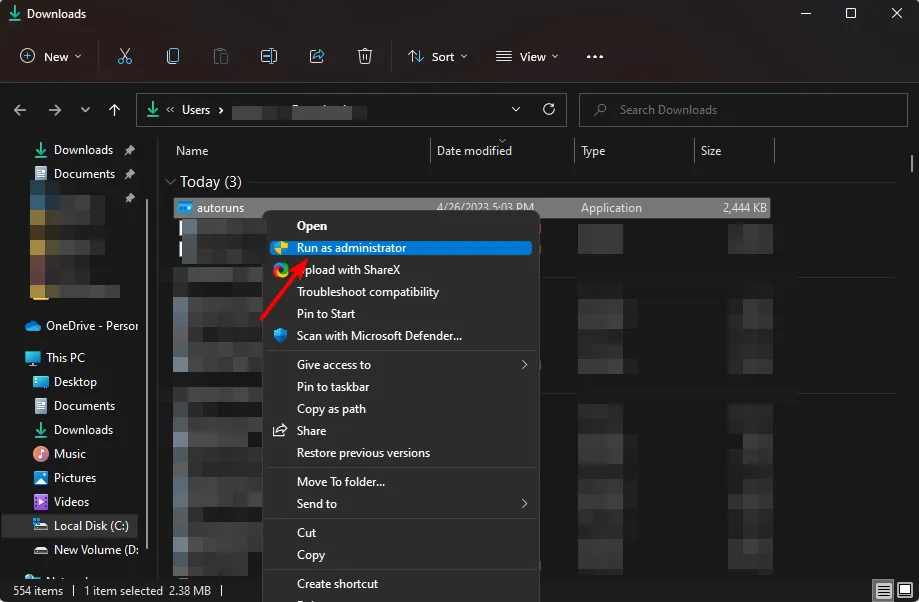
- Cliquez sur Accepter pour accepter les termes de la licence.
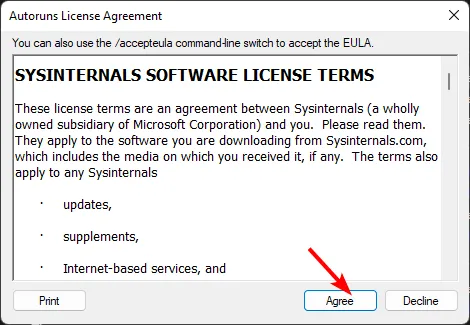
- Tapez et Enter srvhost dans l’ entrée Filterbox .
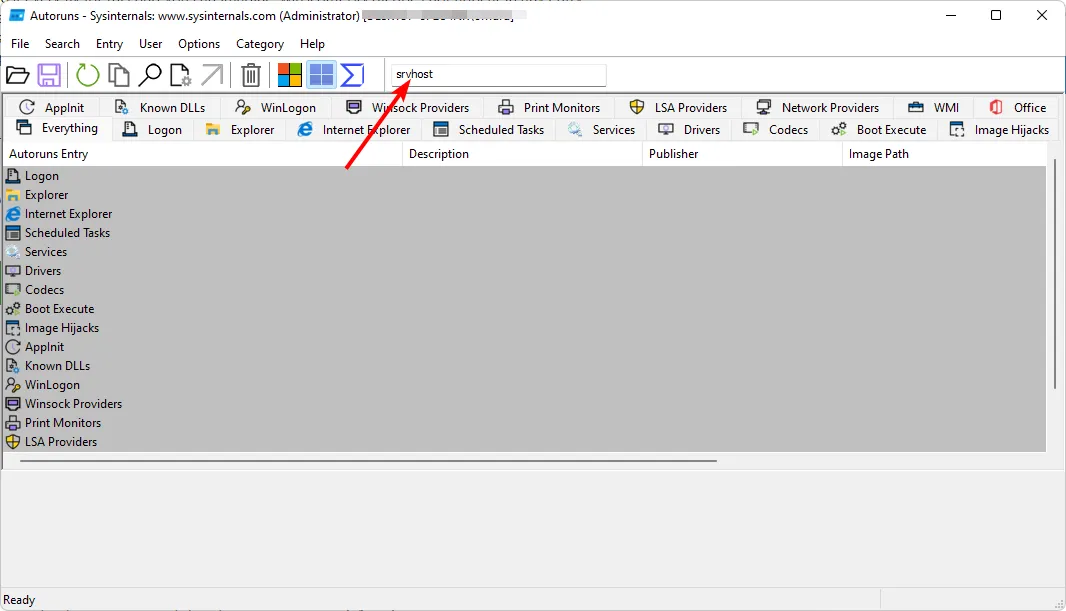
- Localisez l’entrée suivante, cliquez dessus avec le bouton droit de la souris et sélectionnez Supprimer :
\Microsoft\Windows\WDI\SrvHost
Autoruns est un utilitaire qui vous montre quels programmes sont configurés pour s’exécuter lors du démarrage ou de la connexion du système. Il vous montre également la liste complète des emplacements de registre et de fichiers utilisés pour démarrer automatiquement un programme.
Une fois que vous avez la liste complète, vous pouvez les désactiver ou les supprimer. C’est un excellent outil pour nettoyer et optimiser votre processus de démarrage .
3. Exécutez des analyses DISM et SFC
- Appuyez sur l’ icône du menu Démarrer , tapez cmd dans la barre de recherche et cliquez sur Exécuter en tant qu’administrateur .
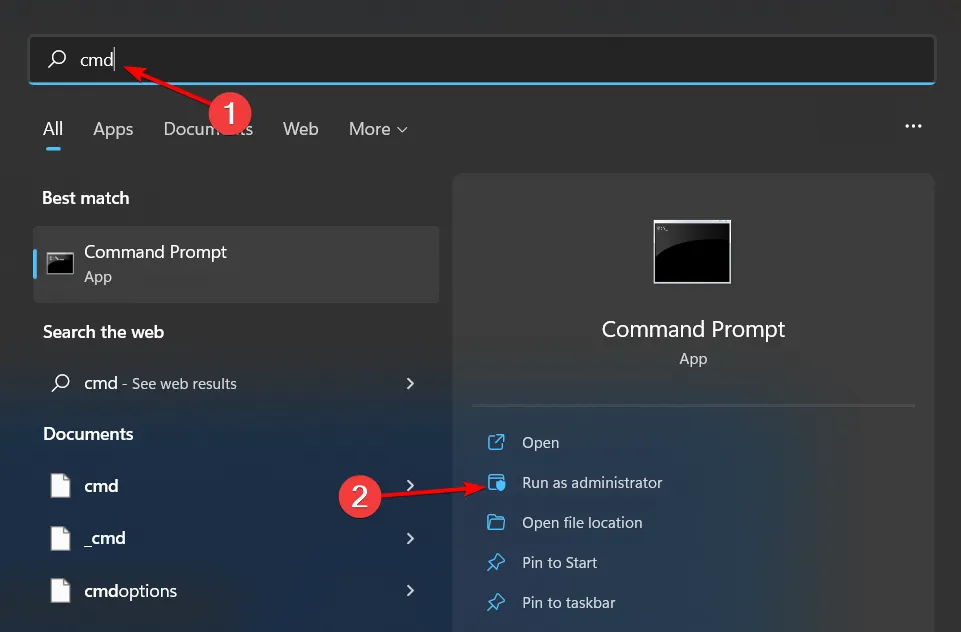
- Tapez les commandes suivantes et appuyez sur Enter après chacune :
DISM.exe /Online /Cleanup-Image /Restorehealthsfc /scannow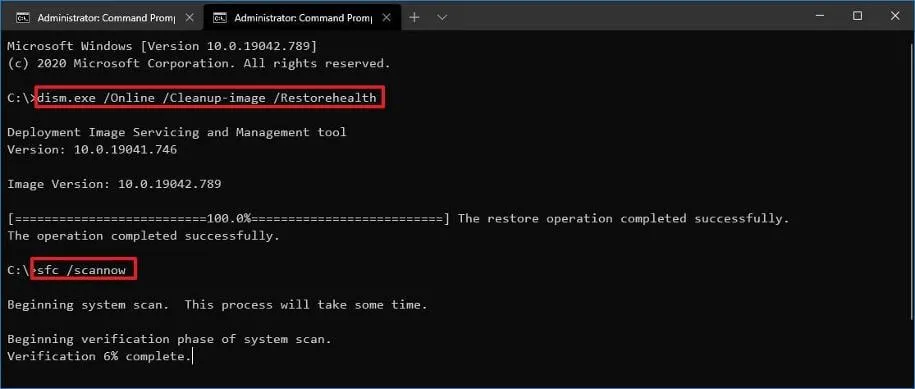
4. Recherche de virus
- Appuyez sur la Windows touche , recherchez Sécurité Windows et cliquez sur Ouvrir .
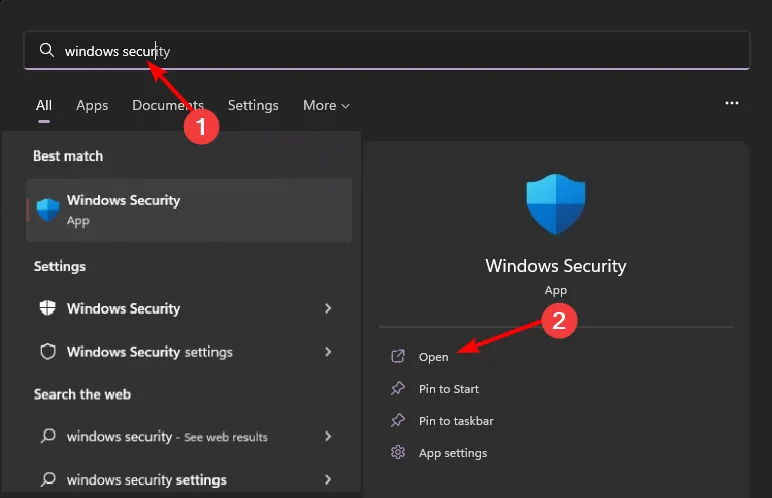
- Sélectionnez Protection contre les virus et menaces.
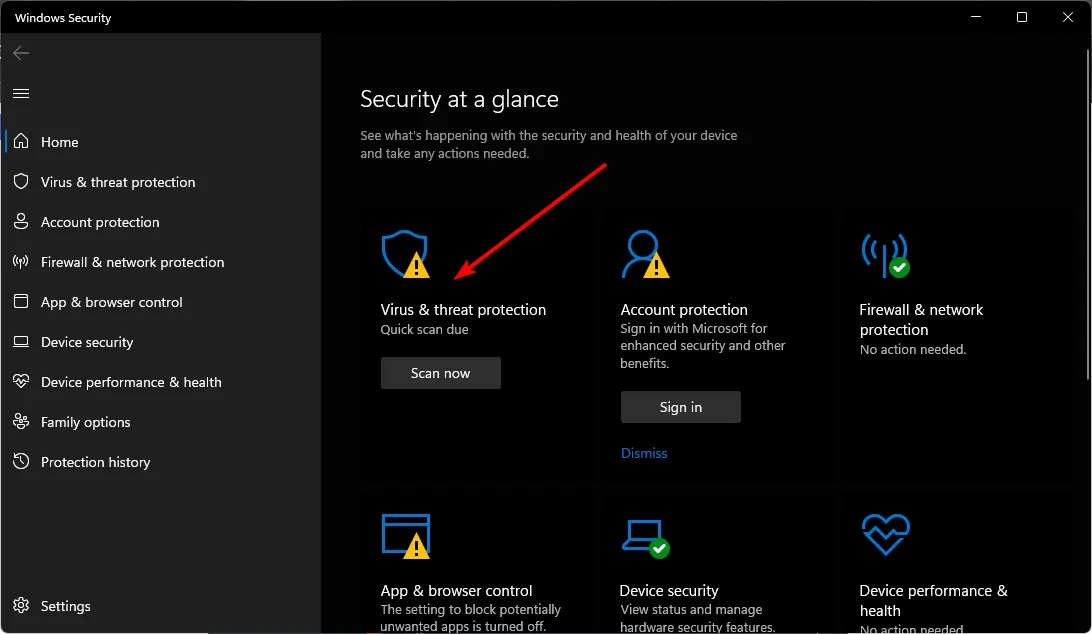
- Ensuite, appuyez sur Analyse rapide sous Menaces actuelles.
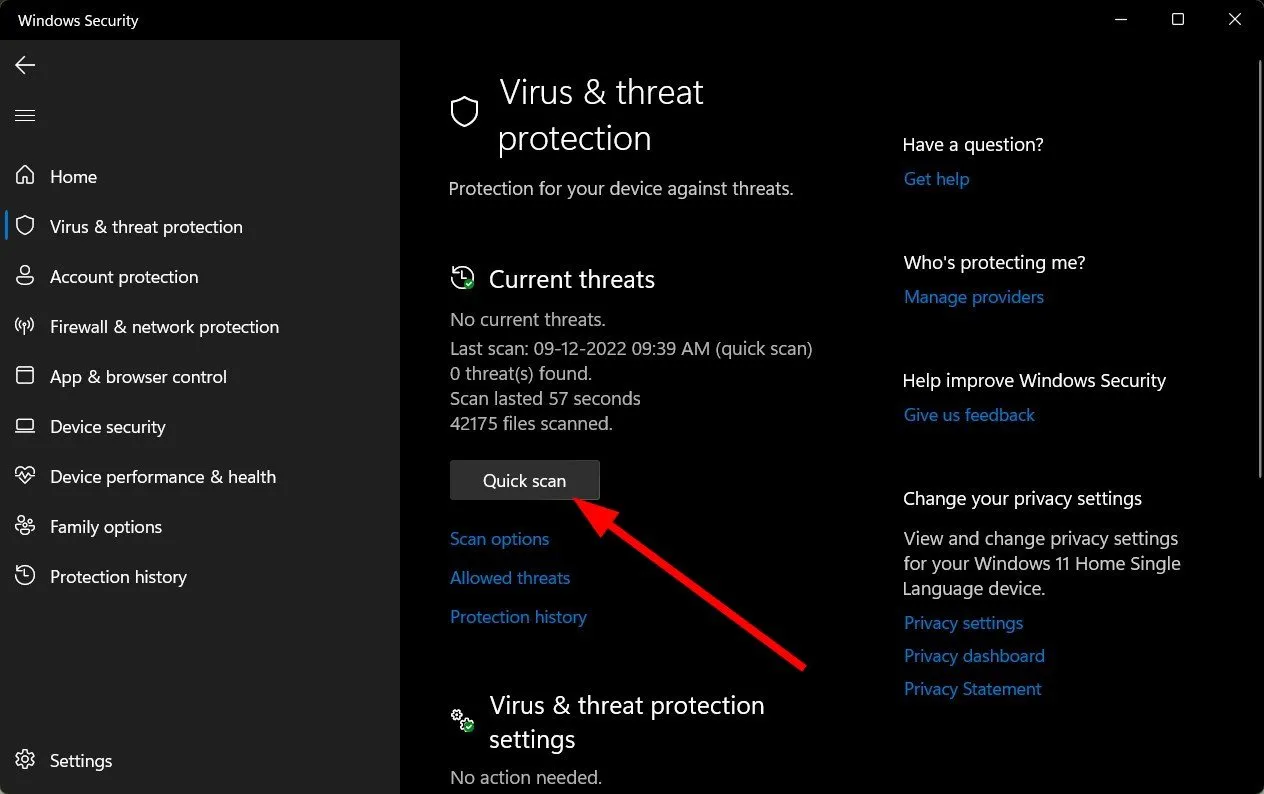
- Si vous ne trouvez aucune menace, effectuez une analyse complète en cliquant sur Options d’analyse juste en dessous de Analyse rapide.
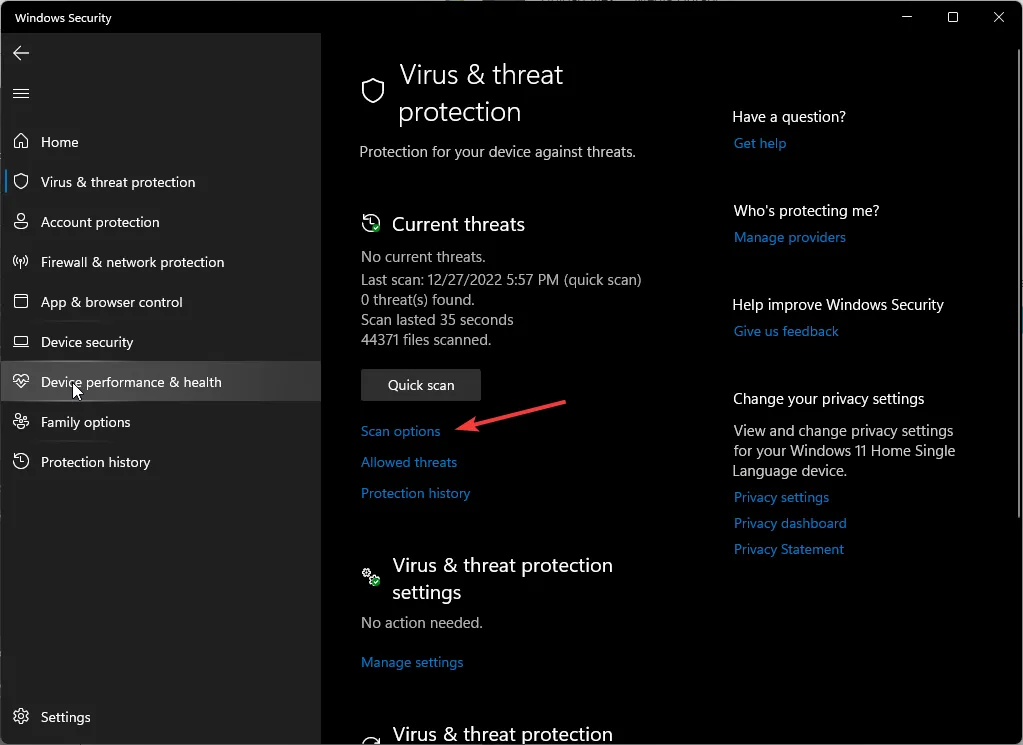
- Cliquez sur Analyse complète, puis sur Analyser maintenant pour effectuer une analyse approfondie de votre PC.
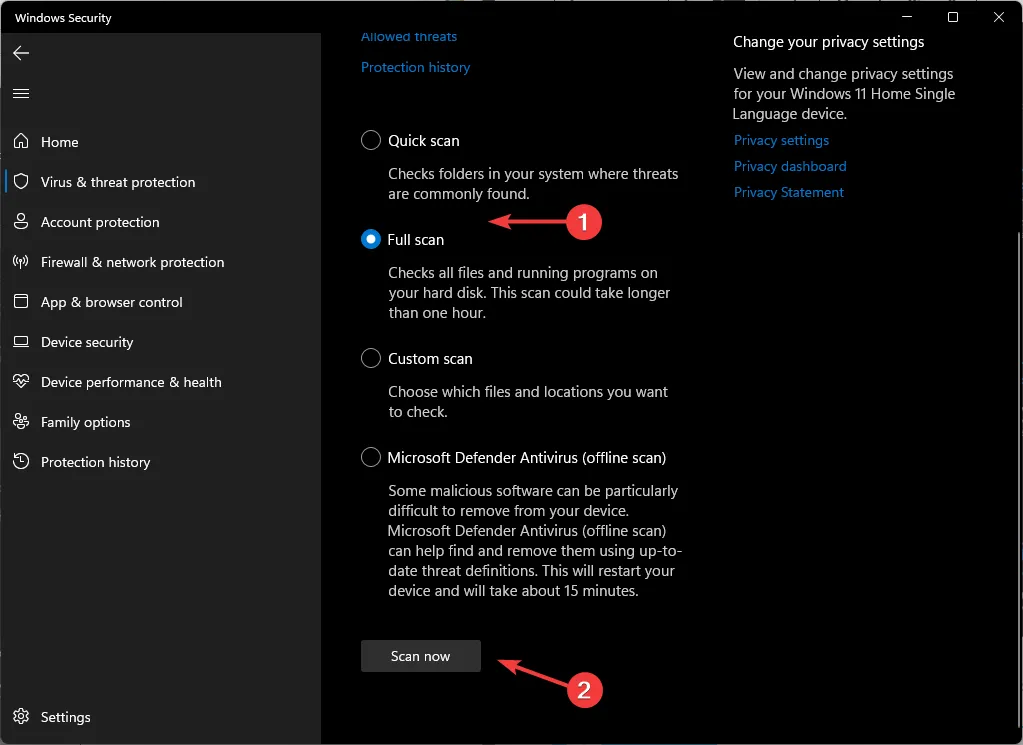
- Attendez que le processus se termine et redémarrez votre système.
Étant donné que le fichier Winscomrssrv.dll est considéré comme un virus, il est possible que vous l’ayez manqué si vous avez d’abord effectué l’analyse de base. Une analyse plus approfondie pourrait révéler plus de problèmes, mais même ainsi, Windows Defender ne peut pas être comparé à des programmes antivirus tiers.
Certains virus sont très bons pour camoufler, vous aurez donc besoin d’un logiciel tout aussi bon pour les repérer. ESET NOD32 doit être le meilleur du jeu.
Non seulement il est complet, mais également proactif avec un haut niveau d’efficacité de détection et de suppression. Ceci est réalisé en utilisant la technologie la plus récente dans la recherche sur les virus.
⇒ Obtenez l’antivirus ESET NOD32
5. Effectuez une restauration du système
- Appuyez sur les touches Windows + R , tapez rstui et appuyez sur Enter.
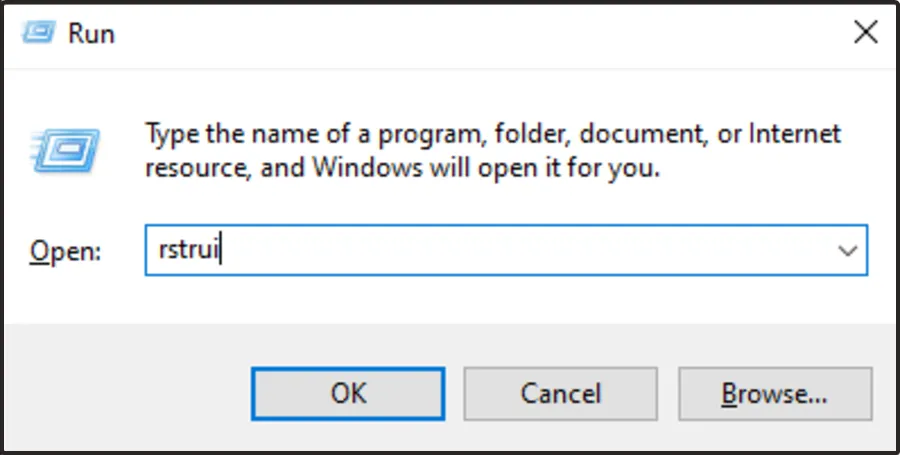
- La fenêtre de restauration du système s’ouvrira. Cliquez sur Suivant .
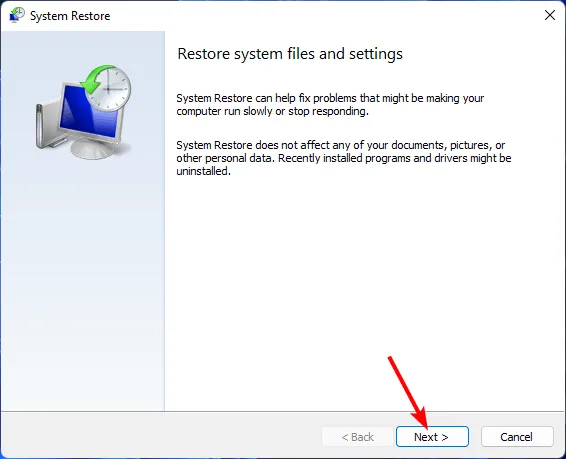
- Sélectionnez le point de restauration auquel vous souhaitez revenir et cliquez sur Suivant.
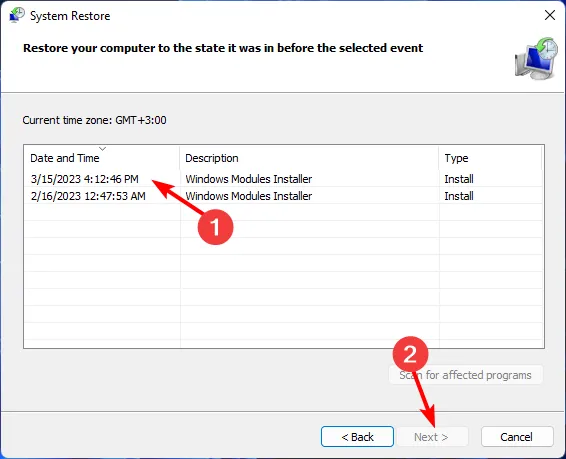
- Cliquez maintenant sur Terminer .
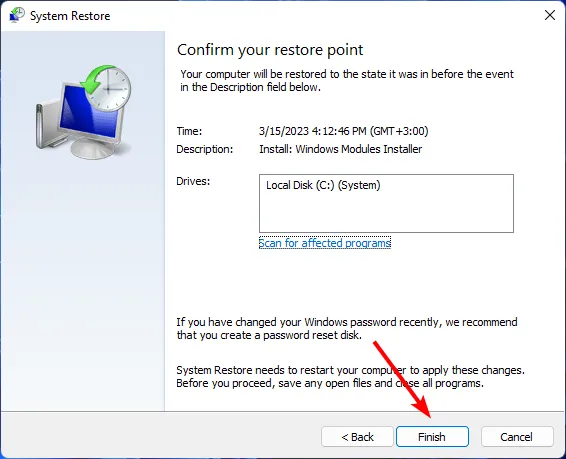
Espérons que l’une des solutions ci-dessus vous a aidé à vous débarrasser de cette erreur de démarrage. Plus d’informations sur les fichiers DLL manquants dans Windows 10 si vous rencontrez cette erreur.
Faites-nous part de toute réflexion supplémentaire que vous pourriez avoir sur ce sujet ci-dessous.



Laisser un commentaire